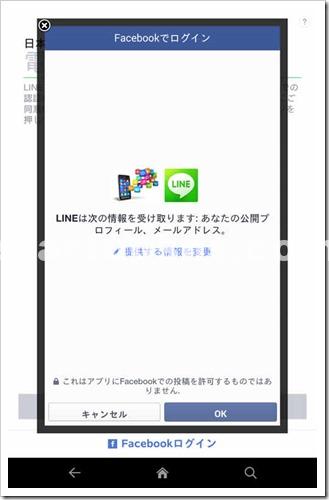こんちわっ!タップです。
LINEアプリを使おうと決めたら最初にぶつかるのが「どの方法で認証を済ませるか」という事。
ラインに電話番号・メールアドレスを登録するのって非公開とはいえちょっと躊躇います。
同じ事で悩む人が多いらしく個人的にもネット上に情報は出したくないので、リアルの自分が検索されない方法を採用したいなーと思います。
そこでオススメなのがFacebook連携機能を使うやり方です。
【ご注意】
携帯買換え時はメールアドレス・電話番号・Facebook連携など忘れたら大変になるのでラインアプリから事前引継ぎ作業を忘れずに!あとログインできなくて再設定する必要が出てきたらドメイン指定解除や電話番号検索が必要になるケースもあるので注意してね。
もくじ
Facebookアカウントで認証を済ませれば、情報漏れや引継ぎも便利に使えちゃう!
そんな人はFacebookアカウントを
持っていれば、お悩みも解決!
おまけにデータの引継ぎにも
使えちゃうんでお得かも
しれませんよ!
正直どのくらい本名でSNSを登録・
利用しているユーザーがいるか
知りませんが、Webサービスを利用
する上で、本名とか出すなんて
恐ろしくてできません・・・。
(タップだけ?)
当然、ニックネームや仮名で利用
する方が何かと便利だし困りにくい
と考えています。
LINEでもFacebookを利用した
サービスがいろいろあるようですが、
一番使い勝手の良いのとこは
「個人認証」
これができるだけでどんなに
便利になるか!
今回はFacebookを使った認証作業
のやり方について解説します。
FacebookでLINEを始める方法
Facebookで認証作業を済ませると
携帯を機種変したり電話番号を
変える時に今までのトークや
スタンプを引き継ぐことができる
ので便利です。
詳しくはコチラの記事を参考に
してみてください。
⇒ LINEで登録済みの電話番号変更したらできる事できなくなる事

Facebook認証の画面
【FacrbookでLINE認証する】
- LINEアプリをインストール後、
アプリを起動
↓ - 「新規登録」をタップ
↓ - 「Facebook」でログインを
タップ
↓ - Facebookの画面に切り替わる
ので「ログイン」をタップ
↓ - 「あなたにかわって投稿」を
「許可/許可しない」を選んで
タップ(「しない」を選んでも
認証作業に影響はないが、
LINEの内容がFacebookに
記事として投稿されるかも
しれない。)
↓ - 今度はLINEアプリの画面に
切替り「利用規約プライバシー
ポリシー」に同意をタップ
↓ - 登録完了
Facebook認証でLINE利用を
スタートすると、あちらで使っている
アイコンと名前が自動設定されます。
後で変更は自由にできるので、
ひとまずLINEを使ってみましょう!
この画面が出たらちょっと考えよう…

他の端末でLINE登録している
…と出たら!?
この画面が出た場合、使おうとした
Facebookアカウントが既に他の
端末でLINEアカウントとして
使われている証拠。
画像で表示されている
「削除して認証する」をタップすると
こちら側を優先して登録する事が
できる。
もし不正利用でないならいいけど、
ウッカリ登録済みLINEアカウントを
消してしまいかねない。
もしアカウントを削除しても構わない
それならそのまま「削除」へ進み、
「キャンセル」して別のFacebook
アカウントを選び直す事もできます。
いろいろイジッてると急に
ログインできなくなって大変な目に?
⇒ LINEでログイン制限されたら解除時間ってどれくらいかかる?
連係解除もできる
Facebookで認証すると、自動的に
「連携」する事になります。
【Facebook連携するとこうなる】
- Facebookで友だち登録済みの
場合、アドレスや電話番号を
知らなくてもLINEで友達登録
一覧に表示される。 - 友だちのFacebookウォールに
投稿する
2015年9月現在の仕様では、
Facebookでフォローしている友だち
はLINEへ勝手に登録されません。
勝手に登録されると困るあの機能
を再チェックしよう!
⇒ 知らない人からLINEの「知り合いかも」を相手に表示させない方法
今は単に認証方法の一つとしてしか
利用されていないようです。
それでも連係解除したい場合は、
次のステップで解除してください。
【Facebook連係解除の方法】
- LINEアプリのメニューから
「その他」をタップ
↓ - 「設定」の「アカウント管理」へ
進みます。
↓ - 「Facebook」の欄で横にある
「連係解除」ボタンをタップ
※ もしLINEへ登録してしまった
友だちは、Facebookとの連係解除
後もそのままLINEの友だちとして
継続されます。
今回紹介したのはもともと
Facebookアカウントを持ってる人
限定の使い方です。
でもLINEアプリに電話番号やIDなど
登録する必要が無いし、けっこう
簡単に認証作業も済んでしまうので
手っ取り早くて便利かもしれません。
どの認証方法で登録するかは、
ユーザー次第。
自分に都合の良い方法を
選んでくださいねー。
じゃ、まったねー。